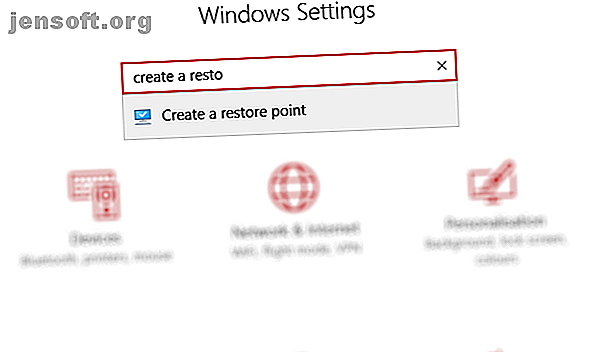
Comment réinitialiser Windows 10 ou utiliser la restauration du système
Publicité
Vous exécutez Windows 10 et vous rencontrez un problème? Peut-être que des logiciels malveillants ont perturbé votre système ou que les choses tournent généralement lentement. Vous pourriez même avoir l'intention de vendre votre ordinateur.
Heureusement, Windows 10 dispose des outils nécessaires pour aider: la restauration du système et la réinitialisation des paramètres d’ usine, utilitaires qui vous permettent de réinitialiser et d’actualiser facilement votre PC.
Voici comment restaurer et réinitialiser Windows 10.
Windows 10 a une partition de récupération cachée
Lorsque vous ouvrez l'Explorateur de fichiers, vous devriez voir toutes les partitions du disque.
Cependant, certains sont cachés. L'un d'eux est la partition de récupération, que Windows 10 utilise pour se réinitialiser et se restaurer.
Bien que cela prenne de l'espace et que vous puissiez supprimer cette partition, ce n'est pas conseillé .
Bien entendu, la suppression, associée à la compression de fichier, permet d'économiser plus de 6 Go sur les systèmes 64 bits exécutant Windows 10 Quelle est la différence entre Windows 32 bits et 64 bits? Quelle est la différence entre Windows 32 bits et Windows 64 bits? Quelle est la différence entre Windows 32 bits et 64 bits? Voici une explication simple et comment vérifier votre version. En savoir plus, mais la partition de récupération est essentielle pour la restauration de votre PC après une panne grave.
En attendant, si vous utilisez un périphérique Windows 10 de petite capacité, il est recommandé d’utiliser une carte SD ou un périphérique de stockage externe. Conservez la partition de récupération et stockez les données personnelles et les applications sur le stockage secondaire.
À un moment donné, vous aurez probablement besoin de la partition de récupération, surtout si vous n'avez pas téléchargé le support d'installation. Toutefois, les outils d'actualisation et de réinitialisation doivent être suffisants pour traiter la grande majorité des problèmes, à condition que vous preniez la bonne décision entre une restauration du système et l'actualisation de Windows. Nous avons également examiné des méthodes spécifiques pour réinitialiser les paramètres d'usine d'un ordinateur portable HP. Comment réinitialiser les paramètres d'usine de votre ordinateur portable HP Comment réinitialiser les paramètres d'usine de votre ordinateur portable HP Vous vous demandez comment réinitialiser les paramètres d'usine d'un ordinateur portable HP? Voici les méthodes pour restaurer les paramètres par défaut d’un ordinateur HP. Lire la suite .
Comment faire une restauration du système dans Windows 10
Si vous rencontrez des problèmes avec les performances de Windows 10, vous devez commencer par examiner votre liste de points de restauration. Si l'un de ces problèmes coïncide avec le début du comportement incorrect de Windows, vous pouvez utiliser l'outil de restauration du système pour rétablir les paramètres et les logiciels en place à ce moment-là.
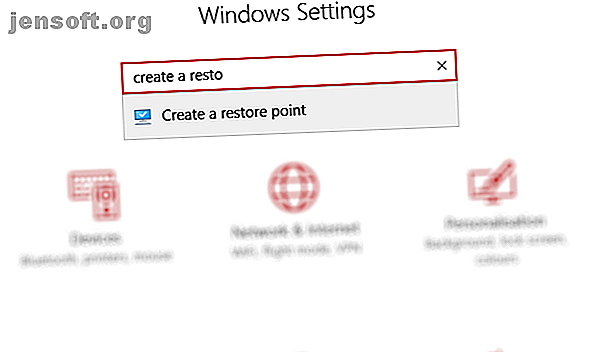
Ouvrez Démarrer (ou appuyez sur la touche Windows + I pour ouvrir Paramètres ) et, dans le champ de recherche, créez un point de restauration .
Cliquez sur le résultat correspondant, sélectionnez le lecteur que vous souhaitez utiliser pour stocker votre point de restauration (généralement le lecteur système), puis cliquez sur Configurer> Activer la protection du système . Cette action active la fonctionnalité de restauration du système.
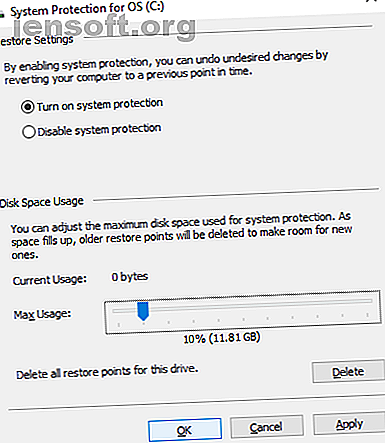
Vous devez également spécifier l'utilisation maximale du disque dédiée à l'utilisation de l'espace disque. Faites glisser le curseur pour déterminer la quantité d'espace à allouer. Cliquez sur OK pour confirmer.
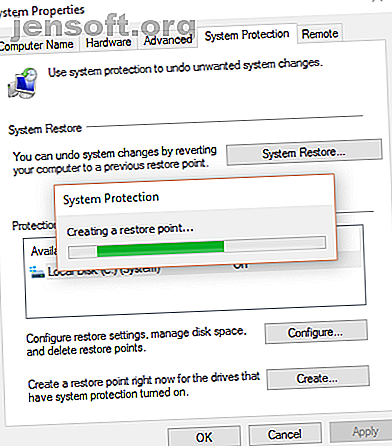
Vous êtes maintenant prêt à créer un point de restauration. Cliquez donc sur Créer, nommez-le, puis sur OK .
Le logiciel de protection du système créera le point de restauration, auquel vous pourrez revenir ultérieurement à l’aide du bouton Restauration du système . Travailler à travers l'assistant va restaurer votre état précédent.
Vous devrez peut-être passer quelques instants à vérifier ce qui sera affecté pour pouvoir réinstaller le logiciel et, espérons-le, pour éviter les applications à l'origine du problème qui vous a incité à utiliser la Restauration du système.
Notez que la restauration du système n'est pas parfaite. Le retour à un point de restauration peut ne pas fonctionner. Consultez la liste des éléments à vérifier lorsque la restauration du système ne fonctionne pas. La restauration du système ne fonctionne pas? 5 Corrections pour Windows 7 et 10 La restauration du système ne fonctionne pas? 5 Corrections pour Windows 7 et 10 La restauration du système enregistre votre PC en cas de sinistre. Mais que se passe-t-il si le système restauré vous a échoué? Nous avons le correctif. Lire la suite .
Accéder au démarrage avancé
Que se passe-t-il si vous devez restaurer un point de restauration enregistré, mais que vous ne pouvez pas démarrer Windows 10? La réponse vient du démarrage avancé (accessible sur un système en fonctionnement via Paramètres> Récupération ).
Si votre ordinateur ne démarre pas, vous devrez accéder à Advanced Startup en suivant les instructions de son fabricant. Par exemple, sur les ordinateurs HP, vous pouvez appuyer sur F11 pour afficher le mode de récupération système au démarrage de votre ordinateur. Choisissez Réparer votre ordinateur au lancement du programme d'installation de Windows.
Dans Démarrage avancé, sélectionnez Dépannage> Options avancées> Restauration du système, puis suivez les instructions de l'assistant pour rechercher et appliquer le point de restauration.
Cela fait de la restauration du système la solution la plus rapide. dans le même temps, il est également le moins fiable. Malheureusement, la restauration du système ne parvient pas à faire face à une installation Windows qui a été compromise par un malware.
Comment actualiser Windows 10
Le retour à un point de restauration ne suffisait-il pas pour résoudre les problèmes liés à votre ordinateur? Vous devrez peut-être actualiser vos paramètres. Vous vous rappelez comment était votre ordinateur lorsque vous l'avez acheté ou installé pour la première fois sous Windows 10?
C'est ce que vous allez obtenir.
Contrairement à une réinitialisation complète du système Windows 10, vous pourrez toutefois conserver vos données et paramètres personnels. Cependant, il est judicieux de les synchroniser avec le cloud indépendamment.
Ouvrez Démarrer> Paramètres> Mise à jour et sécurité pour commencer, en sélectionnant Récupération dans le menu de gauche.
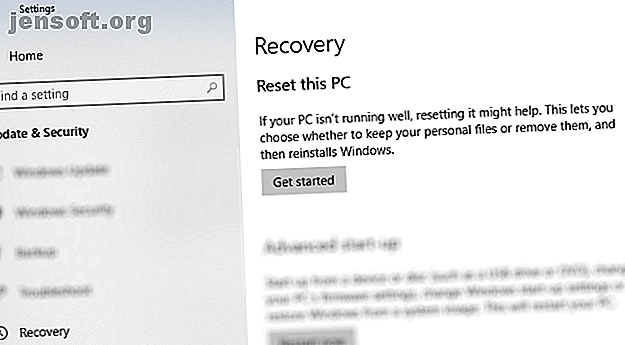
Sous Réinitialiser ce PC, cliquez ou tapez sur Démarrer, puis utilisez l'option Conserver mes fichiers .
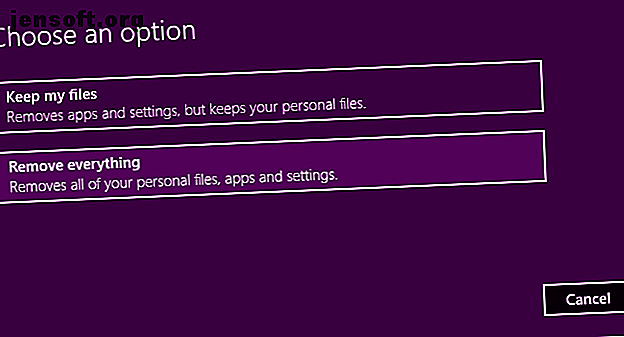
Un avertissement sera affiché. une seconde peut apparaître si vous avez mis à niveau vers Windows 10 à partir d’une version précédente et vous informe que la réinitialisation vous empêchera d’annuler la mise à niveau.
Si vous êtes satisfait, procédez à la réinitialisation .
Vous devrez attendre la fin du processus. Le temps que cela prendra dépendra du nombre d'applications que vous avez installées.
Envisagez d'actualiser Windows 10 comme deuxième chaîne de votre arc. Si votre ordinateur tourne lentement et se bloque ou se bloque régulièrement, cette option est à votre disposition. C'est idéal si vous n'avez pas le temps de sauvegarder d'abord vos paramètres et vos dossiers personnels.
Comment réinitialiser Windows 10 aux paramètres d'usine
L'option «nucléaire» pour rétablir le meilleur de Windows 10 consiste à le réinitialiser, à la manière d'un smartphone ou d'une tablette. Cette action restaure les «paramètres d'usine» du système d'exploitation, le laissant apparemment comme neuf.
En tant que tel, vous devrez au préalable sauvegarder vos données personnelles. Malheureusement, tous les logiciels bloatware que vous avez supprimés. Comment supprimer facilement Bloatware de Windows 10 Comment supprimer facilement Bloatware de Windows 10 Windows 10 est livré avec son propre ensemble d'applications préinstallées. Examinons les méthodes que vous pouvez utiliser pour supprimer le bloatware sur votre PC et pour débloquer Windows 10. En savoir plus sera rétabli. C'est un argument de poids contre l'utilisation de l'option de réinitialisation d'usine.
Pour réinitialiser Windows 10 par défaut, sélectionnez Démarrer> Paramètres> Mise à jour et sécurité> Récupération, puis cliquez à nouveau sur le bouton Démarrer sous Réinitialiser ce PC. Cette fois, toutefois, sélectionnez Supprimer tout .
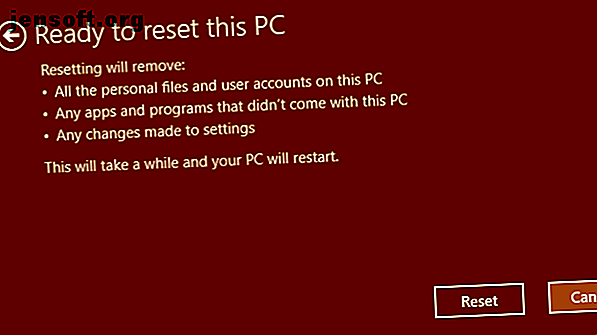
Cela se traduit par deux options:
- Il suffit de supprimer mes fichiers pour une réinitialisation rapide.
- Supprimez les fichiers et nettoyez le lecteur, une option plus lente et plus sécurisée.
Avec votre choix fait, attendez la fin. Notez que vous aurez besoin d’un nouveau compte pour pouvoir utiliser votre ordinateur à nouveau. Si vous avez un compte Windows, utilisez ceci; votre thème de bureau, les raccourcis, les favoris du navigateur (si vous utilisez Edge) et certains autres paramètres seront synchronisés avec l'ordinateur. Sinon, créez un nouveau profil local.
Vous serez alors prêt à restaurer toutes les sauvegardes de données que vous avez effectuées avant la réinitialisation d'usine de Windows 10.
Comme auparavant, si Windows 10 ne démarre pas et que vous souhaitez effectuer une réinitialisation d'usine, l'option est disponible à partir de l'écran Mode avancé. Après avoir démarré dans les options avancées, allez à Dépannage> Réinitialiser ce PC et vous trouverez les options décrites ci-dessus.
Réinitialisation d'usine et restauration du système simplifiées
Que vous ayez besoin de créer ou de restaurer un point de restauration du système, le processus devrait maintenant être simple. De même, vous devriez pouvoir actualiser Windows 10 afin d’accélérer un peu les choses et utiliser l’option de réinitialisation pour créer un nouveau système d’exploitation bien rafraîchi.
Que vous puissiez utiliser la restauration du système, actualiser et réinitialiser votre ordinateur ou utiliser un disque de secours Windows PE Comment créer votre propre disque de secours Windows PE (et protéger votre PC) Comment créer votre propre disque de secours Windows PE (et le conserver Votre PC Safe) Il existe plusieurs excellents disques de secours basés sur Windows PE. Créez votre propre disque de secours Windows PE personnalisé pour une tranquillité d'esprit! En savoir plus, il est judicieux d'effectuer des sauvegardes régulières des données. Notre guide pour la sauvegarde de données sous Windows vous aidera ici. Vous pouvez également vérifier votre indice d’expérience Windows pour évaluer les performances de vos ordinateurs. Comment vérifier le score d’expérience Windows sous Windows 10 Comment vérifier le niveau d’expérience Windows sous Windows 10 Vous souhaitez déterminer les performances de votre ordinateur et les goulots d’étranglement immédiats? Vérifiez votre score d'expérience Windows sous Windows 10. Lisez-en plus régulièrement.
En savoir plus sur: la sauvegarde de données, la récupération de données, la restauration de données, la restauration du système, Windows 10.

